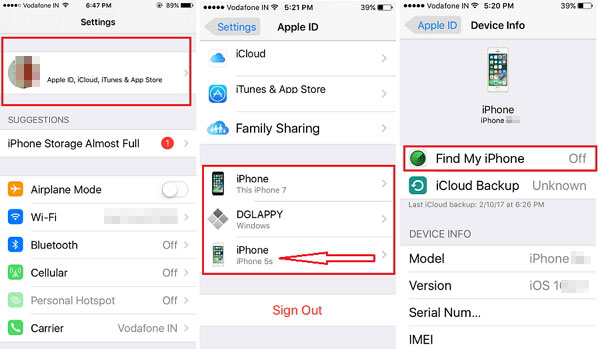
La transferencia de fotos de una cuenta de iCloud a otra puede ser una solución práctica en varios escenarios, como consolidar múltiples cuentas o compartir contenido entre los miembros de la familia. Este proceso permite a los usuarios migrar sin problemas sus bibliotecas de fotos sin la necesidad de descargas y cargas manuales. Ya sea que esté cambiando de dispositivos, reorganice su almacenamiento digital o simplemente busque optimizar su uso de iCloud, es esencial comprender cómo transferir fotos entre cuentas.
En esta guía, exploraremos varios métodos y herramientas para facilitar la transferencia suave de fotos de una cuenta de iCloud a otra, asegurando una experiencia sin problemas y preservar sus valiosos recuerdos.
Forma 1: Cómo transferir fotos de un iCloud a otro a través de la biblioteca de fotos de iCloud
Para transferir imágenes de una cuenta de iCloud a otra en su iPhone usando la biblioteca de fotos de iCloud, siga estos pasos:
- Abra la configuración tocando el icono COG en su pantalla de inicio.
- Seleccione su nombre o ID de Apple, luego desplácese hacia abajo y elija SIGNO.
- Ingrese su contraseña de ID de Apple actual en el mensaje, luego toque Desactivar para deshabilitar Buscar mi iPhone para su cuenta de iCloud actual.
- Alterne el interruptor junto a las fotos para retener los datos de fotos iCloud en su iPhone, luego toque SIGNO.
- Navegue a Configuración> Su nombre/ID de Apple, e inicie sesión con su nueva ID y contraseña de Apple. Toque Iniciar sesión.
- Ingrese su contraseña cuando se le solicite y seleccione Merge.
- Toque iCloud y habilite la biblioteca de fotos iCloud alternando el interruptor junto a las fotos. Sus fotos de la antigua cuenta de iCloud almacenada en su iPhone ahora se sincronizarán con su nueva cuenta iCloud. (¿Las fotos de iCloud no se sincronizan?)

Verifique para aprender:
Forma 2: Cómo transferir fotos de iCloud a iCloud usando airdrop
La capacidad de Airdrop para detectar sin esfuerzo los dispositivos cercanos lo convierte en una excelente opción para transferir fotos entre dispositivos, incluso cuando están utilizando diferentes cuentas de iCloud. Esta característica garantiza transferencias de fotos suaves, lo que le permite compartir fácilmente fotos de su iPhone al iPhone de su amigo, por ejemplo.
Además, AirDrop ofrece la flexibilidad para transferir fotos entre dispositivos que están vinculados a la misma cuenta de iCloud, como mover fotos de su iPhone a su Mac. Esta adaptabilidad hace que Airdrop sea una solución conveniente para transferir fotos a través de varios dispositivos Apple. Siga estos pasos para transferir fotos de iCloud a iCloud usando AirDrop:
More reading: 3 Maneras de Transferir Datos de un Teléfono HTC a Otro
- Abra la aplicación Fotos y seleccione las fotos que desea transferir.
- Toque el icono compartido, luego elija AirDrop de las opciones de intercambio.
- Seleccione la persona o dispositivo a la que desea enviar las fotos desde la lista de dispositivos habilitados para AirDrop cercanos.
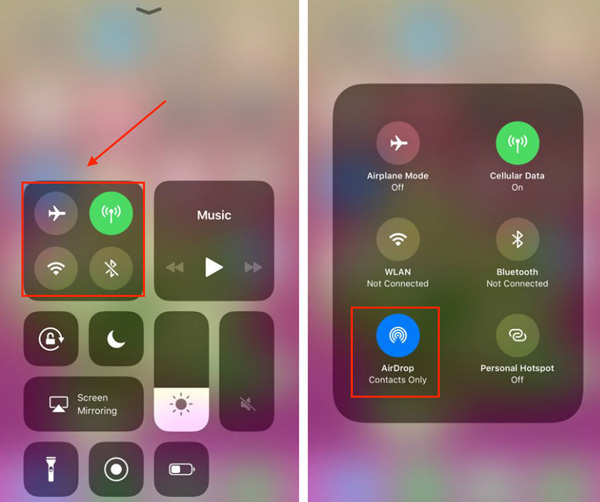
Celecciones recomendadas:
Forma 3: Cómo transferir imágenes de un iCloud a otro con álbumes compartidos
Compartir y transferir fotos entre las cuentas de iCloud se puede lograr fácilmente utilizando álbumes compartidos en fotos. Con álbumes compartidos, puede curar una selección de fotos e invitar a personas con otra cuenta de iCloud para ver y contribuir al álbum. Además, otros pueden descargar fotos del álbum compartido.
Aquí hay una guía simplificada sobre cómo transferir imágenes de un iCloud a otro usando álbumes compartidos:
- Abra «Configuración» y toque su nombre en la parte superior.
- Seleccione «iCloud» y luego toque «Fotos».
- Alternar en «Álbumes compartidos».
- Navegue a la aplicación «Fotos» y elija las fotos que desea compartir.
- Toque «Agregar a álbumes compartidos» y seleccione un álbum compartido existente o cree uno nuevo.
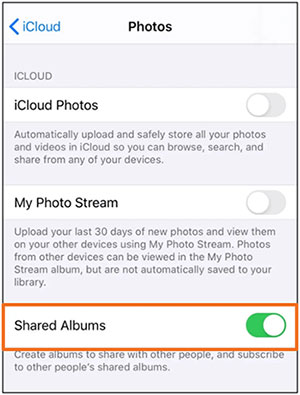
Si crea un nuevo álbum compartido, deberá especificar la cuenta iCloud con la que desea compartir. Luego se enviará una invitación a su segunda cuenta de iCloud. Una vez aceptado, puede compartir fotos sin problemas entre las cuentas de iCloud.
Forma 4: cómo transferir fotos de una cuenta de iCloud a otra en PC
Para transferir fotos entre las cuentas de iCloud en una PC, deberá iniciar sesión en el sitio web oficial de iCloud.
- Abra un navegador web en su PC y visite el sitio web de iCloud (https://www.icloud.com/).
- Inicie sesión usando sus antiguas credenciales de ID de Apple.
- Navegue a la sección «Fotos» para acceder a su biblioteca de fotos iCloud.
- Seleccione las fotos que desea transferir y descargarlas a su PC.
- Inicie sesión y luego inicie sesión con su nueva ID de Apple.
- Sube las fotos descargadas en tu nueva cuenta iCloud.

Forma 5: Cómo mover fotos de un iCloud a otro en Mac
Para los usuarios de Mac que buscan transferir fotos entre sus dispositivos a través de iCloud, acceder al sitio web de iCloud es una solución directa.
- Abra un navegador web en su Mac y navegue al sitio web de iCloud.
- Inicie sesión usando sus antiguas credenciales de ID de Apple.
- Haga clic en «Fotos» para acceder a todas sus fotos almacenadas en iCloud.
- Seleccione las fotos que desea transferir y descargarlas a su Mac.
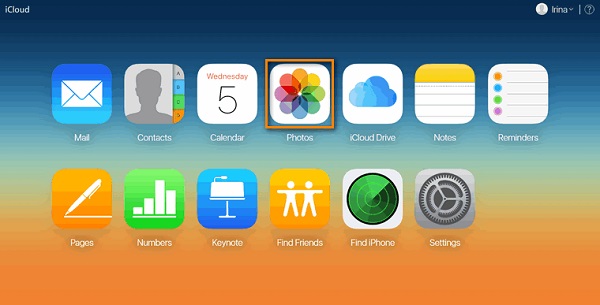
Si lo prefiere, puede iniciar sesión con su nueva ID de Apple de antemano y descargar las fotos directamente a su unidad iCloud.
Alternativamente, si no ha iniciado sesión con la nueva ID de Apple, puede descargar las fotos a una unidad local. Después de iniciar sesión con su nueva ID de Apple en el sitio web, puede cargar las fotos descargadas en su Mac. (¿Cómo descargar las copias de seguridad de iCloud?)
Bonificación: cómo transferir fotos de un iPhone a otro
En la sección de bonificación, demostraremos cómo transferir fotos directamente de un iPhone a otro. Ya sea que esté actualizando a un nuevo iPhone o compartiendo imágenes con miembros de la familia, este método es invaluable. Para comenzar, simplemente descargue el Transferencia telefónica Herramienta, una solución profesional de transferencia de fotos para iPhone, en su computadora de forma gratuita.
La transferencia del teléfono se destaca porque puede:
- Mueve sin esfuerzo fotos de un iPhone a otro sin confiar en iCloud.
- Transfiera perfectamente archivos entre dispositivos iOS, dispositivos Android y computadoras.
- Administre eficientemente el contenido en su dispositivo iOS o Android directamente desde su computadora.
- Cree tonos de llamada personalizados utilizando la función incorporada.
- Convierta las imágenes HEIC en formato JPG directamente en su PC.
- Admite varios tipos de archivos que incluyen fotos, contactos, música, videos, mensajes y más.
- Compatible con casi todos los dispositivos Apple y Android para un funcionamiento suave.
![]()
![]()
Ahora, ilustraremos cómo transferir fotos del iPhone al iPhone sin iCloud usando la transferencia del teléfono:
Paso 1. Después de instalar el programa, inicielo en su computadora. Aparecerá la interfaz principal, que se asemeja a la imagen que se muestra a continuación. Luego, conecte ambos iPhones a su computadora con cables USB.

Paso 2. Una vez que los dispositivos estén conectados físicamente, el programa los detectará. Para asegurarse de que su teléfono fuente aparezca en la lista de dispositivos en el centro superior, asegúrese de que esté habilitado. Si aún no está en la lista, simplemente haga clic en el menú desplegable y seleccione el teléfono de origen.

Paso 3. Ahora, seleccione la opción «Fotos» y haga clic en el botón «Exportar al dispositivo». El programa comenzará automáticamente a transferir fotos de su antiguo iPhone al nuevo.

Por fin
Este artículo presenta varias técnicas, completa con instrucciones detalladas, para transferir fotos de iCloud entre las cuentas de iCloud. Ya sea que esté utilizando un iPhone, una computadora o Mac, encontrará un método adecuado para transferir sus fotos. Sin embargo, para los usuarios que no tienen acceso a iCloud, sugerimos utilizar Transferencia telefónica. Esta herramienta profesional y fácil de usar permite transferencias de fotos sin problemas entre dos dispositivos con solo unos pocos clics, lo que garantiza que no hay pérdida de calidad. Con su capacidad para transferir fotos entre dispositivos iOS y Android sin esfuerzo, la transferencia de teléfono se destaca como la solución ideal para transferencias de fotos multiplataforma.
![]()
![]()
